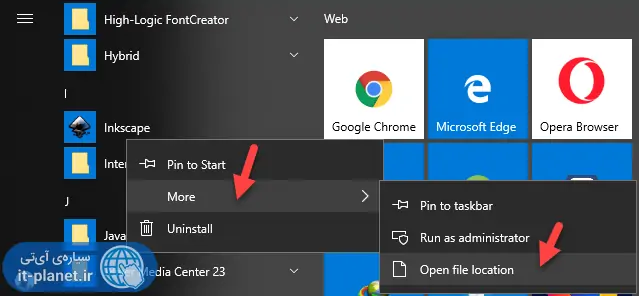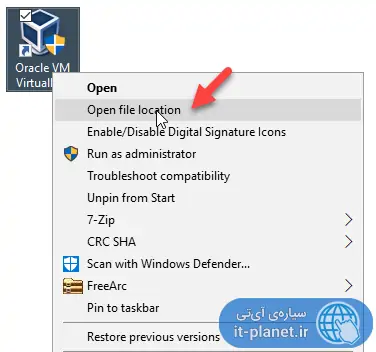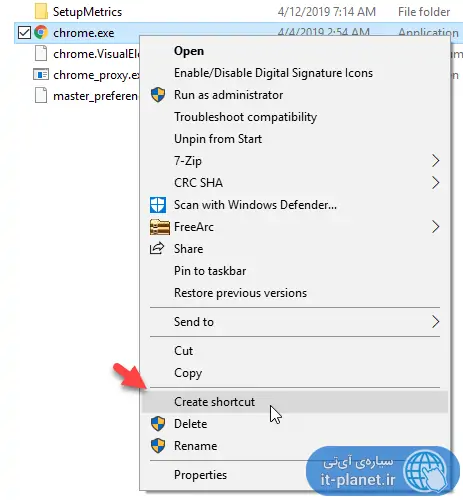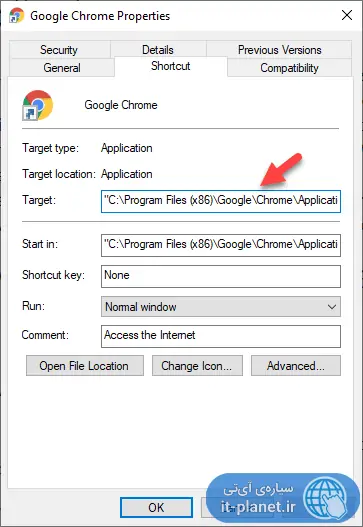در ویندوز قابلیت اجرا کردن نرمافزارها و حتی دستورات cmd از طریق Shortcut وجود دارد. میتوانید شورتکات اجرا کردن یک نرمافزار یا یک دستور cmd را با سوییچهایی همراه کنید. اگر نیاز به استفاده از دو سوییچ باشد هم این کار امکانپذیر است.
در ادامه به روش استفاده از چند سوییچ در شورتکات یک نرمافزار یا دستور cmd میپردازیم.
ساخت شورتکات نرمافزارها و استفاده از سوییچ
اگر تاکنون برای اجرا کردن اپلیکیشنهای ویندوز، شورتکاتی نساختهاید یا در شورتکاتها از سوییچ استفاده نکردهاید، ابتدا فایل EXE نرمافزار موردنظر را پیدا کنید. برای این کار میتوانید در منوی استارت روی آیکون نرمافزار راستکلیک کنید و گزینهی More و سپس Open file location را انتخاب کنید.
اگر فولدری زیرمجموعهی فولدر منوی استارت باز شد و در آن تعداد شورتکات موجود بود، مجدداً روی شورتکات اجرای اپلیکیشن راستکلیک کنید و گزینهی Open file location را انتخاب کنید. به این ترتیب آدرس فایل اجرای اپلیکیشن که پسوند آن exe است، در فایل اکسپلورر ویندوز باز میشود.
در مورد شورتکات اپلیکیشنها روی دستاپ یا در فولدرهای دیگر نیز میتوانید از منوی راستکلیک گزینهی Open file location را انتخاب کنید.
و اما روش ایجاد شورتکات: کافی است روی فایل EXE موردبحث راستکلیک کنید و گزینهی Create shortcut را انتخاب کنید.
اکنون فایل شورتکات را انتخاب کنید و با کلید میانبر Ctrl + X آن را کات کنید و سپس به فولدر موردنظر مراجعه کنید و با کلید ترکیبی Ctrl + V ، شورتکات را در آن مسیر پیست کنید.
برای تغییر دادن آدرس فایل شورتکات و به عنوان مثال اضافه کردن سوییچهای موردنیاز، کافی است روی آن راستکلیک کنید و گزینهی Properties را انتخاب کنید. در پنجرهی باز شده، مسیر فایل اجرایی و سوییچهای لازم در فیلد Target قرار میگیرد و به سادگی قابل تغییر است.
با شورتکاتهای جالب و کاربردی میتوانید دستورات خاص cmd را به سرعت اجرا کنید. نمونهای از کاربرد چنین شورتکاتهایی را در مقالهی زیر بررسی کردیم:
آشنایی با سوییچهای اجرای دستورات و نرمافزارها
منظور از سوییچ، آپشنها یا آرگومانهای اضافی است که پس از آدرس یک اپلیکیشن یا یک دستور cmd قرار میگیرد. به عنوان مثال اگر بخواهید با دبلکلیک روی شورتکاتی که مرورگر کروم را اجرا میکند، این مرورگر پنجرهی وبگردی ناشناس یا Incognito را باز کند، میتوانید از سوییچ --incognito استفاده کنید. این سوییچ پس از آدرس فایل اجرایی Chrome و در فیلد Target قرار میگیرد:
برای اطلاعات بیشتر به مقالهی زیر رجوع کنید:
استفاده از چند سوییچ در شورتکات برنامهها
اما سوال این است که اگر به دو یا چند سوییچ نیاز داشته باشیم، چگونه باید سوییچها را پس از آدرس فایل اجرایی نرمافزار قرار داد؟
راه حل ساده و روشن است: کافی است سوییچها را یکی پس از دیگری تایپ کنید و بینشان از یک فاصله یا اسپیس استفاده کنید.
به عنوان مثال اگر بخواهید مرورگر گوگل کروم را با فعال کردن اجباری حالت تاریک و همینطور استفاده از پروفایل کاربری خاصی مثل Guest اجرا کنید، میبایست در فیلد آدرس شورتکات، عبارت زیر را قرار بدهید:
"C:\Program Files (x86)\Google\Chrome\Application\chrome.exe" --profile-directory="Guest Profile" --force-dark-mode
البته توجه کنید که آدرس فایل اجرایی مرورگر کروم را تغییر بدهید. در مورد سایر برنامهها یا دستورات cmd هم روش کار مشابه است و صرفاً باید سوییچها را با اسپیس جدا کنید.
makeuseofسیارهی آیتی